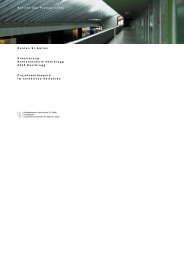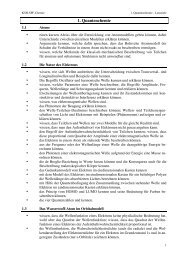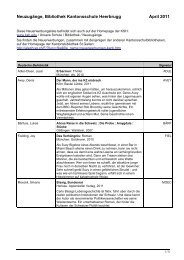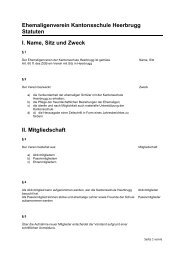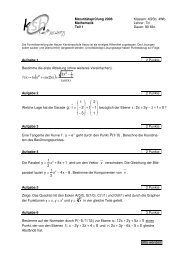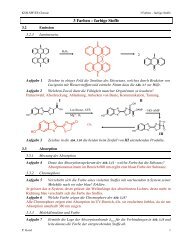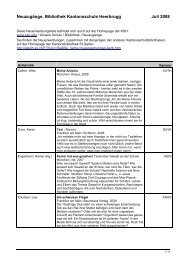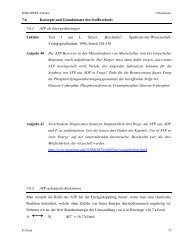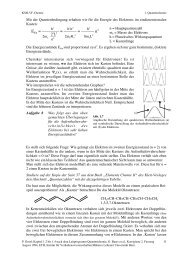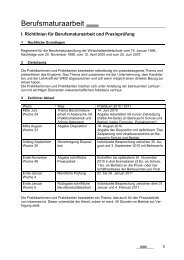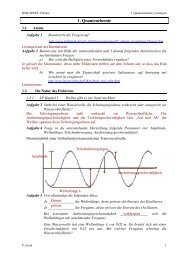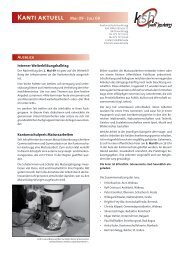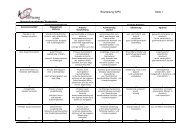Webweaver® 3.0 CMS
Webweaver® 3.0 CMS
Webweaver® 3.0 CMS
Erfolgreiche ePaper selbst erstellen
Machen Sie aus Ihren PDF Publikationen ein blätterbares Flipbook mit unserer einzigartigen Google optimierten e-Paper Software.
WebWeaver ® <strong>3.0</strong> <strong>CMS</strong>: User Guide für das Redaktionssystem - Stand: 05. April 2005<br />
Modul: Liste<br />
Wählen Sie im Editiermodus aus dem Pulldown-Menü das Modul „Liste“ aus und klicken<br />
Sie auf „OK“. Eine weitere Eingabemaske erscheint. Füllen Sie diese wie folgt aus:<br />
Klicken Sie oben auf „fertig“, um zur Vorschau zu gelangen. Es erscheint das folgende<br />
Modul:<br />
• Falls Sie eine Liste mit mehr als acht Punkten erstellen möchten, fügen Sie nach dem<br />
ersten Listen-Modul ein weiteres Listen-Modul ein. Dort lassen Sie das Feld für die<br />
Überschrift und für den ersten Punkt leer (mit einem Sternchen* gekennzeichnet),<br />
damit keine Leerzeile zwischen erster und zweiter Liste entsteht.<br />
• Wie bei allen Modulen gilt: Sie können einzelne Eingabefelder jederzeit leer lassen.<br />
Nachfolgende Modulinhalte rücken in der Darstellung nach.<br />
• Sie haben auch die Möglichkeit ein Bild neben die Liste zu setzen (ganz unten im Modul).<br />
Gehen Sie dabei vor wie bei den Text&Bild-Modulen.<br />
Achtung! Hier gibt es keinen automatischen Textumfl uss um das Bild. Der Text sollte<br />
daher nicht länger sein als das Bild hoch ist. Und wenn Sie ein weiteres Listen-Modul<br />
darunter setzen, wird dieses in jedem Fall unter dem Bild beginnen, auch wenn Sie<br />
Überschrift und Sternchen*-Felder leer gelassen haben.<br />
21<br />
Lehrgang<br />
Module im Überblick